Зовнішні комунікації
Для можливості зовнішніх комунікацій у довіднику Організаційна структура для відповідної Організації має бути активована функція зовнішньої комунікації, а також надано роль Зовнішні комунікації для посад Організації, які матимуть право зовнішньої комунікації.
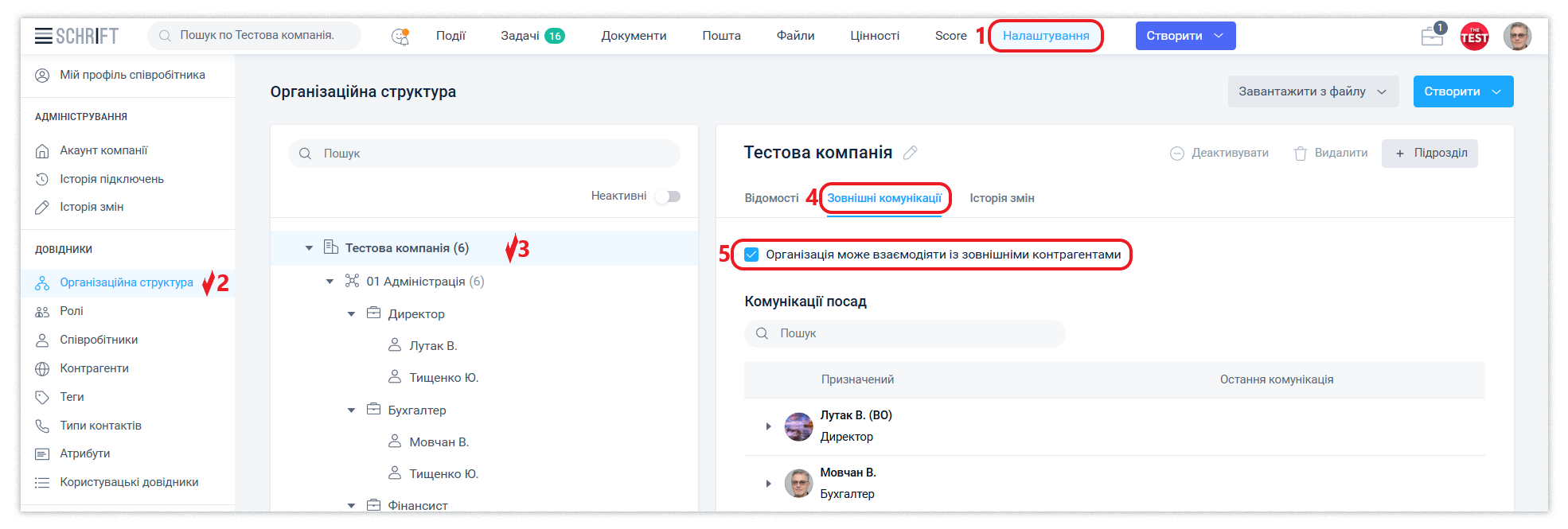
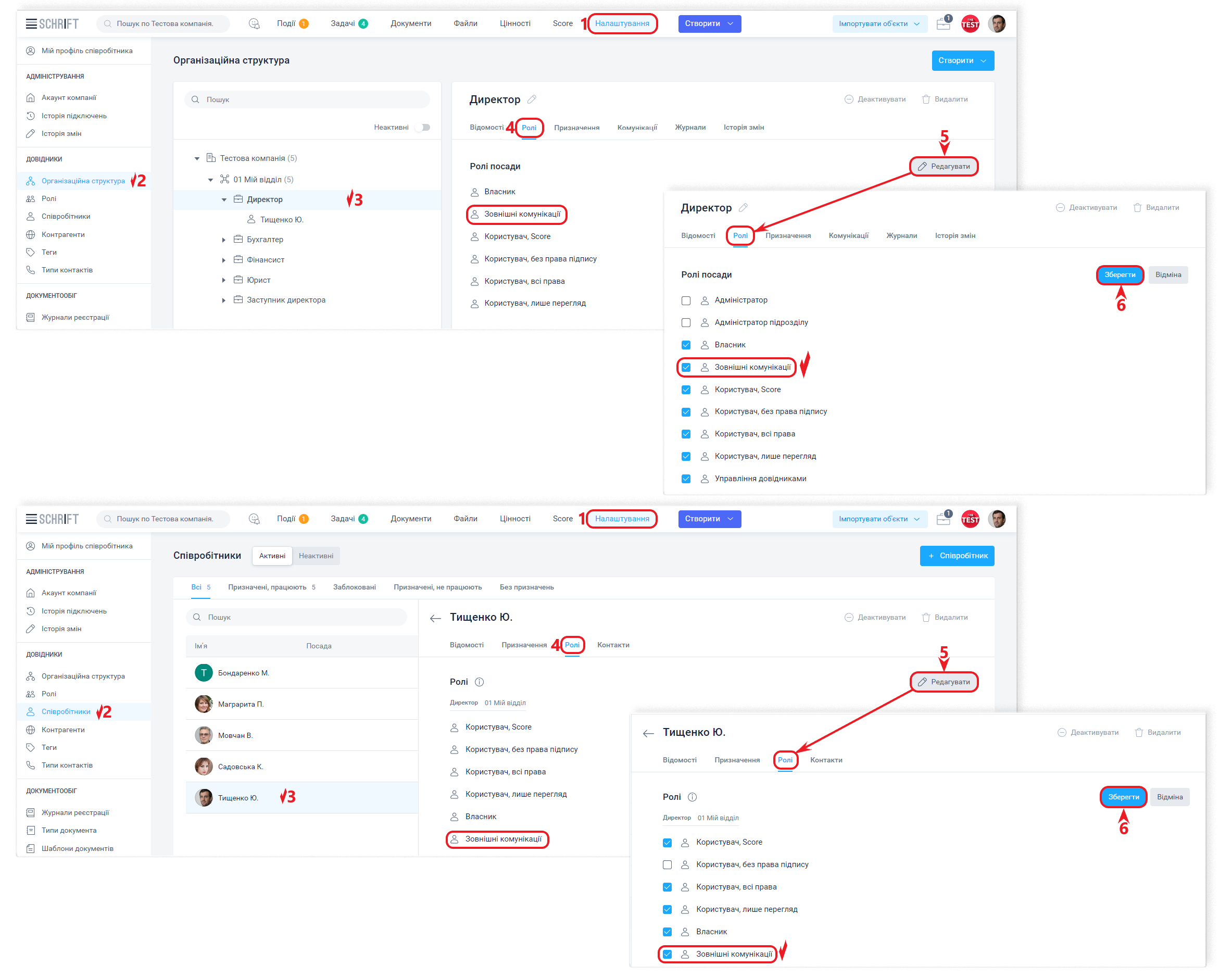
Якщо вимкнути можливість зовнішніх комунікацій для організації, то всі посади в ній втратять це право, незважаючи на наявність у них ролі зовнішніх комунікацій.
За замовчуванням у новоствореній компанії функція зовнішніх комунікацій для організації активована, і для посади засновника компанії ввімкнено роль Зовнішні комунікації.
Про додавання та зміну контрагентів та їхніх контактних осіб читайте у статті Контрагенти.
Суб'єктами зовнішніх комунікацій є з вашого боку - посади вашої компанії, з боку вашого контрагента - посади компанії-контрагента, які відображаються в інтерфейсі як контакти контрагента. Для ваших контрагентів контактами з вашого боку будуть посади вашої компанії, яким надано роль Зовнішні комунікації.
Назва організації та посади, які стають доступними зовнішньому контакту, можуть відрізнятися від відповідних назв у функціональній оргструктурі. Використовуйте для цього можливості «Юридичної структури». Детальніше про це у відповідній статті.
Крім цього, назву організації, посади та ім'я, прізвище співробітника, будуть доступні за їхніми міжнародними назвами, якщо вони налаштовані в компанії-джерелі. Детальніше про це у відповідній статті.
Коли посади вашої компанії стають доступними контрагенту?
Посада вашої компанії стає доступною контрагенту, якщо вона брала участь у безпосередній комунікації з будь-яким із його контактів:
Була ініціатором першої комунікації, тобто відправила гостьове посилання, а гість мігрував із гостьового режиму у свою компанію.
Була включена іншою посадою своєї компанії в загальну подію (зі сповіщенням або без) разом із контактом контрагента, у момент його створення або надалі.
Відкриття доступу робочій групі до події не зробить посаду - учасника робочої групи, доступною контрагенту.
Співробітник може перевірити кому з контрагентів доступна його посада для комунікації. Це можна зробити в розділі Налаштування в Профілі співробітника (таб Зовнішні комунікації)
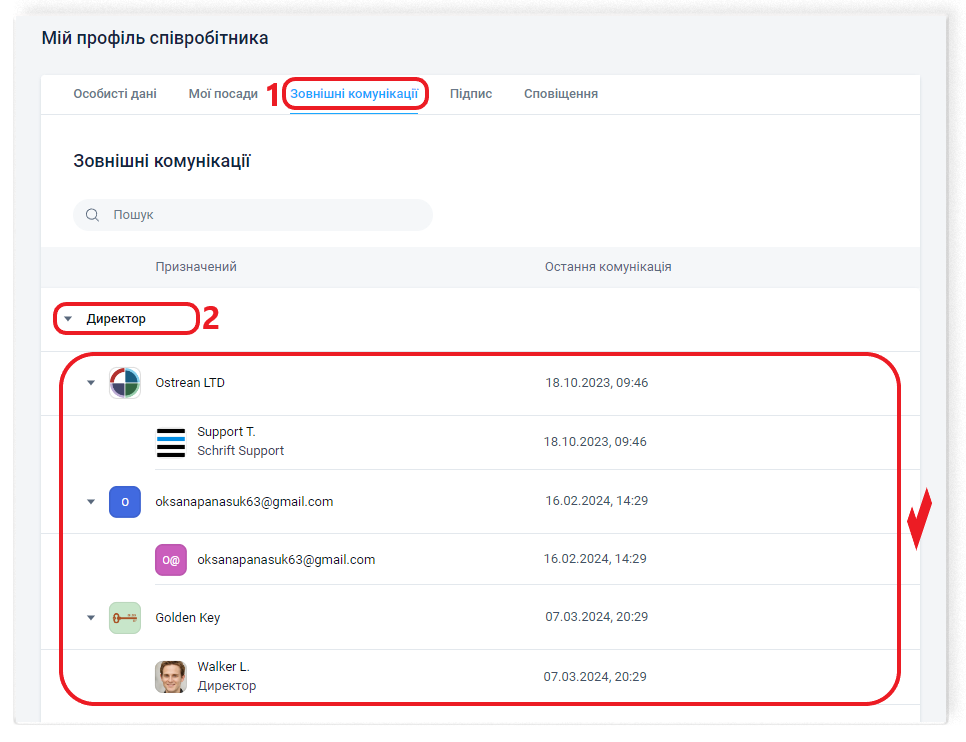
або в довіднику Організаційна структура в табі Зовнішні комунікації тієї організації, до якої належить посада, що перевіряється.
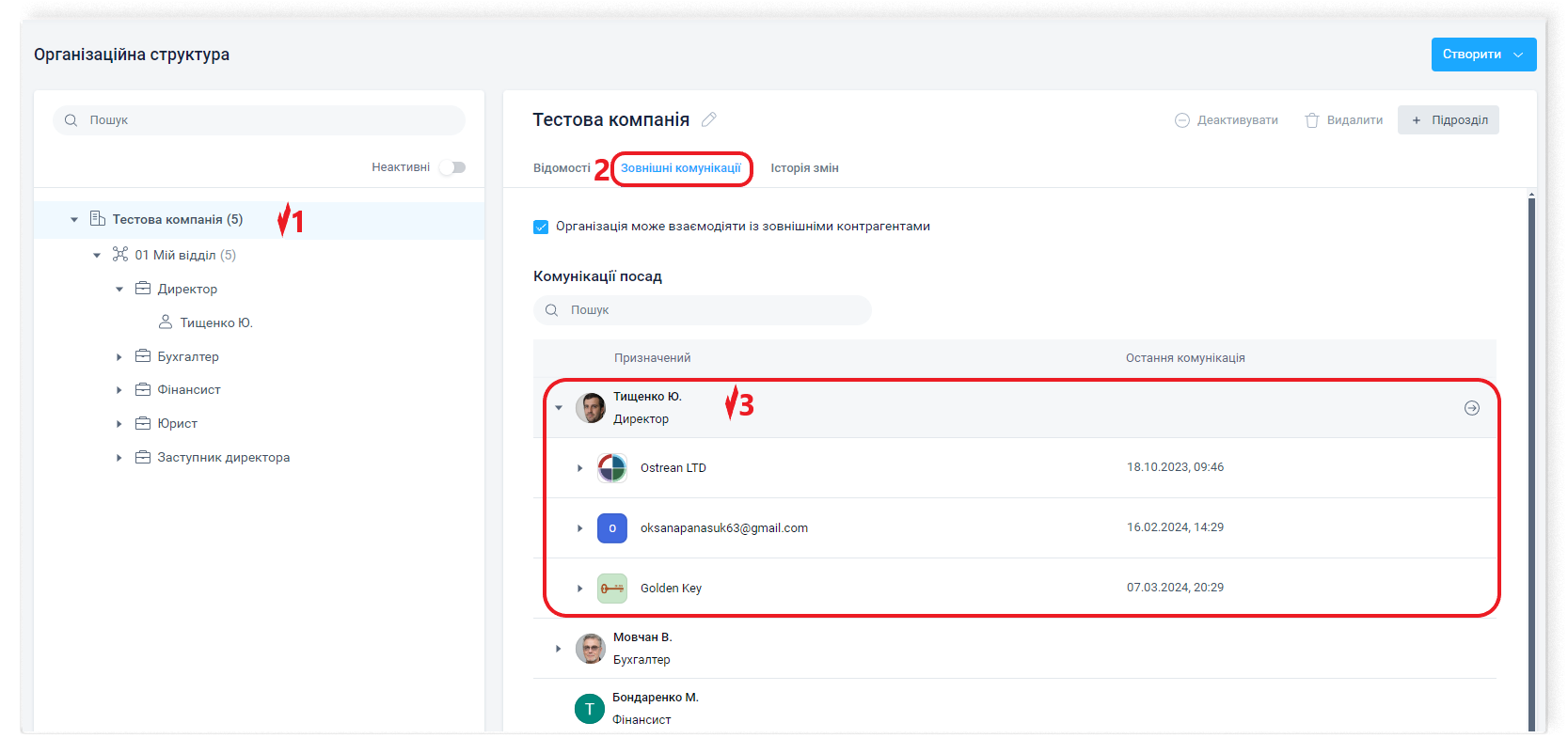
Контакт контрагента стане автоматично доступний усім посадам вашої компанії, якщо він став доступним для комунікації однієї з посад вашої компанії.
Гостьовий інтерфейс і Intercompany
Контрагент може комунікувати з вашою компанією двома способами: у гостьовому інтерфейсі та з акаунта своєї компанії - Intercompany.
Гостьовий інтерфейс
Якщо ваш партнер ще не використовує систему Шрифт, ви ви можете надіслати йому документ. Для цього потрібно створити контакт і вибрати його як одержувача документа. Можна вказати емейл контакту і тоді йому на пошту прийде лист із посиланням на документ. Якщо ви не знаєте емейл контакту, можна скопіювати посилання в інтерфейсі та переслати його контакту будь-яким зручним для нього способом. Перейшовши за посиланням, контрагент потрапляє в гостьовий інтерфейс системи.
Intercompany
Intercompany - це такий режим роботи, коли кожна зі сторін комунікації працює в інтерфейсі своєї компанії.
Для створення комунікації в режимі Intercompany, співробітнику контрагента потрібно з гостьового інтерфейсу за кнопкою Продовжити в Шрифт виконати міграцію документа, обравши доступну йому посаду у своїй компанії. Для цього такий співробітник повинен мати роль Зовнішні комунікації. Перехід до комунікації з компанією-джерелом у Intercompany означає акцепт другої сторони на взаємне пряме підключення.
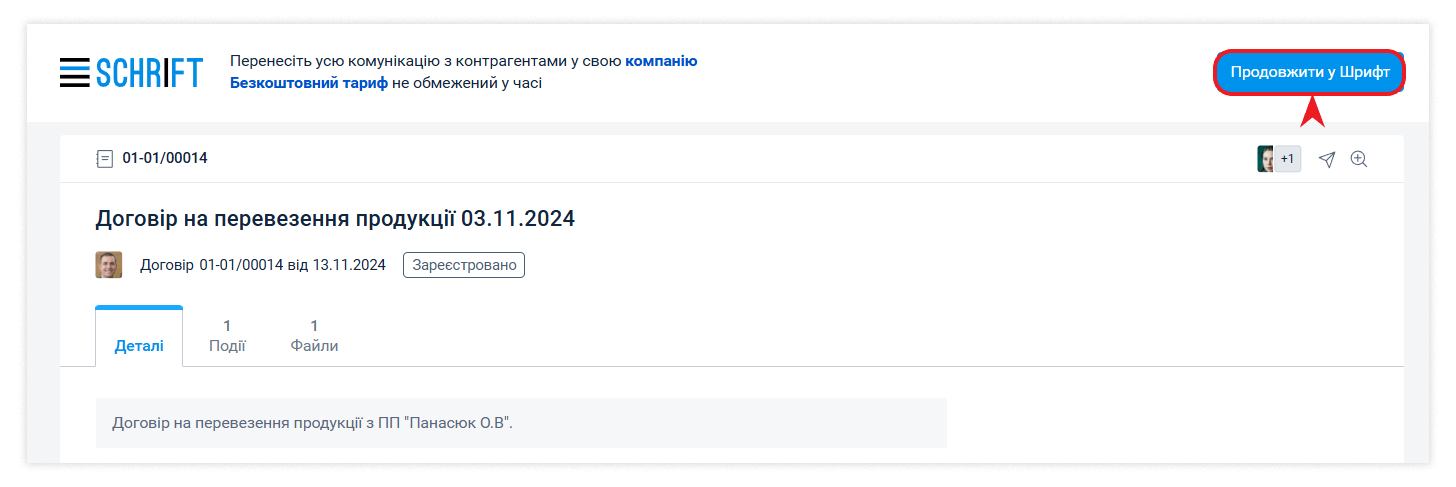
У процесі комунікації документ перебуває в акаунтах обох компаній. Його зміни синхронізуються в обох акаунтах, якщо компанії не припинили комунікацію між собою. Кожна з компаній володіє своєю копією документа і захищена від втрати доступу до нього. Детальніше про правила зміни та видалення інформації читайте в цій статті.
Режим Intercompany дає можливість моментального обміну інформацією з контрагентом, а також збереження отриманої інформації в акаунті своєї компанії.
Але є кілька обмежень під час роботи зі співробітниками контрагентів:
Вони не входять до робочої групи об'єкта вашої компанії, тому їм не стануть доступні події, які завжди доступні учасникам робочої групи за логікою системи. Тобто їм буде доступна тільки та інформація, яка була явним чином їм надана.
Для них не можна відкрити доступ до цінностей компанії.
Контрагент може залишатися в гостьовому інтерфейсі комунікації, якщо він не хоче переходити в Intercompany, незалежно від того, є у нього акаунт своєї компанії в системі чи ні.
Після видалення Intercompany контрагента в системі Шрифт (наприклад, унаслідок неактивності компанії), він переходить до групи контрагентів, комунікації з якими ведуться в гостьовому інтерфейсі.
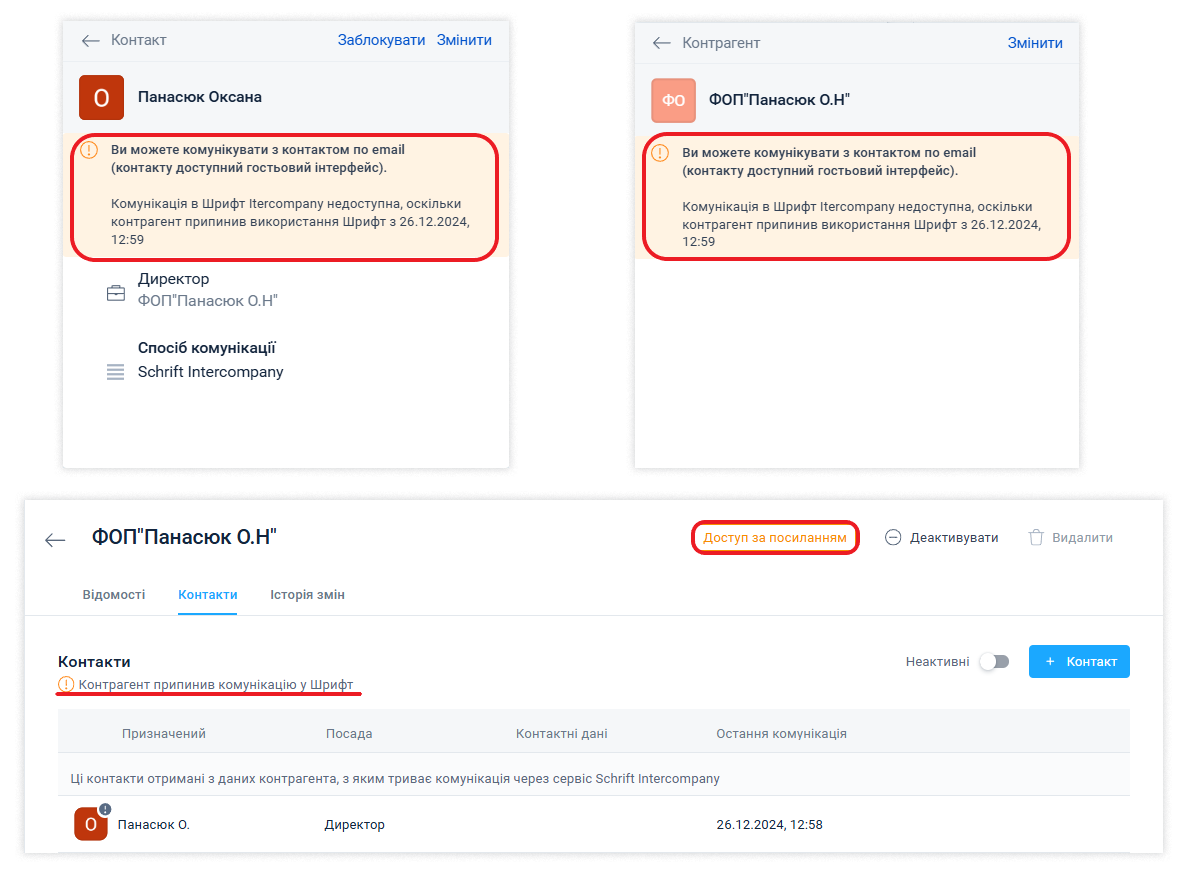
Якщо контакт цього контрагента надалі, ведучи комунікацію в гостьовому інтерфейсі, захоче знову створити свою компанію і мігрує в неї доступні йому документи, то в новій компанії відкриється доступ до всіх документів, які були раніше йому доступні.
Інформація про прочитання події
Інформацію про прочитання події співробітником контрагента можна подивитися в деталях події. Відображатиметься інформація, коли ваш контрагент прочитав подію або вона ще очікує прочитання.
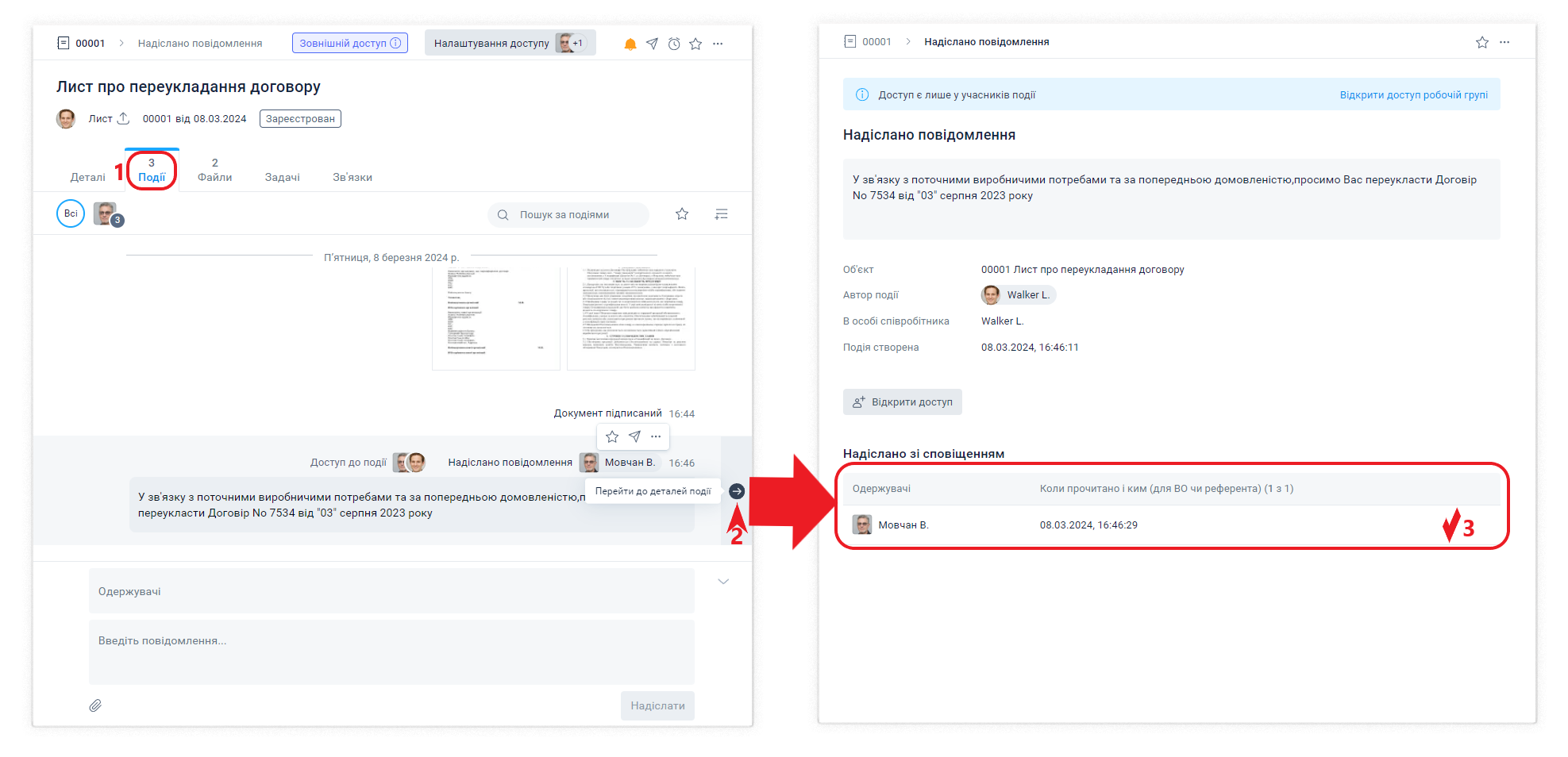
Приховування організації для зовнішніх контактів
Для організації можна включити приховування для зовнішніх контактів її назви та назви посад у цій організації. Це дасть можливість співробітникам організації продовжувати комунікацію із зовнішніми контактами, але зовнішні контакти матимуть можливість зворотної комунікації в Intercompany тільки в рамках отриманих ними документів.
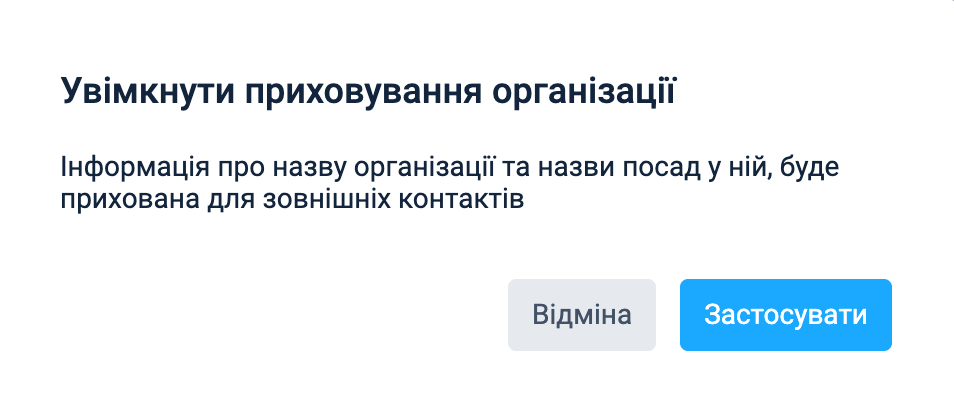
Щоб здійснювати зустрічну комунікацію, зовнішнім контактам, якщо вони також використовують систему Шрифт, потрібно буде надсилати документи з використанням гостьового доступу. Після отримання такого документа співробітник організації, у якої включено її приховування для зовнішніх контактів, зможе продовжувати комунікацію тільки в гостьовому інтерфейсі.
Міжнародні назви
Під час комунікації контрагентів у межах сервісу Intercompany, мова користувача з налаштування його акаунта порівнюється з країною організації контрагента і країною контакту (співробітника). Якщо вони збігаються, то імена контактів, назви організації та посади цього контрагента відображаються за їхнім основним написанням, а якщо не збігаються, то відображаються їхні відповідні міжнародні назви, якщо вони були встановлені.
Про вживання міжнародних назв всередині компанії читайте у статті.
Для гостьових посилань все відбувається так само, але замість мови користувача, оскільки користувач ще не створений, використовується мова браузера.
Локалізація листів-нотифікацій, які надходять гостьовим контактам (користувачам) на поштову скриньку, проводиться за країною контакту, яка була вказана в даних контакту в компанії-джерелі гостьового посилання. Якщо в даних контакту країна ще не має локалізації в системі Шрифт, то листи надходитимуть англійською мовою.
Закриття доступу до об'єкта або події
Зовнішньому контакту можна закрити доступ до об'єкта у формі Налаштування доступу.
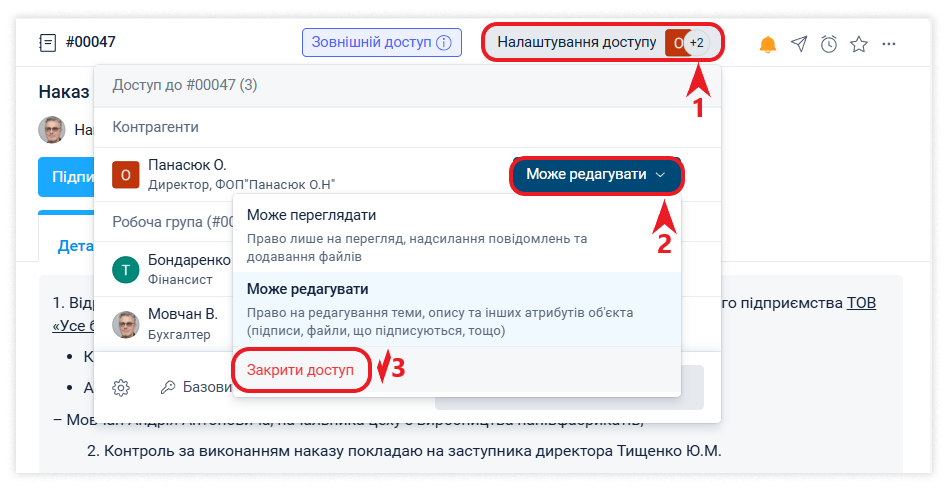
Про блокування і деактивацію контрагента читайте в цій статті.
Якщо закриття доступу до об'єкта неможливе, якщо зовнішній контакт працює у режимі Intercompany та вже уже створив за об'єктом власні події, система запропонує закриття доступу до тих подій, до яких воно можливе.
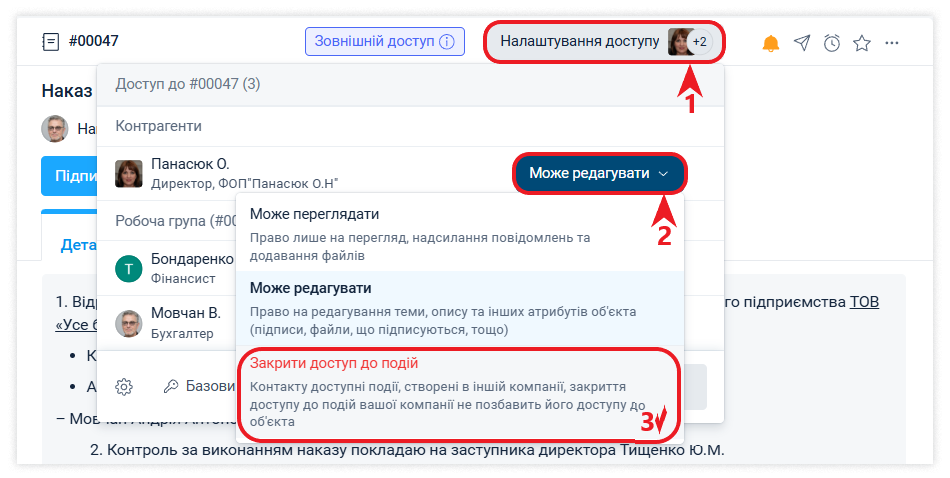
Якщо ви хочете закрити доступ до надісланої вами події для зовнішнього контакту, то це можна зробити у вікні деталей події. Детальніше про це у відповідній статті.
Дія може виявитися недоступною якщо зовнішній контакт працює у режимі Intercompany та вже виконав за подією, що надійшла, будь-яку дію: цитування або відкриття доступу іншим співробітникам у своїй компанії.
